Conversione
- 1. Converti Video in qulsiasi Formato+
-
- 1.1 Convertitore da M4A a MP3
- 1.2 Come convertire da YouTube in MP4 su iPhone/iPad per la visione offline
- 1.3 Convertire MOV in MP4 su Mac
- 1.4 Convertire da WMV a TS
- 1.5 Convertire i video di YouTube in MP4 con risoluzione 4K
- 1.6 MPEG vs MP4 - La ricerca del miglior formato video
- 1.7 Che cosa sono i file AVCHD e come riprodurli facilmente
- 2. Converti in social media+
-
- 2.1 Convertitori TikTok Gratuiti nel 2021
- 2.2 Downloader e Convertitori di TikTok MP3
- 2.3 Downloader del convertitore da TikTok a MP4
- 2.4 Convertire video per Instagram online gratuitamente
- 2.5 Convertire MP3 in Instagram
- 2.6 Convertire i video in Instagram
- 2.7 Convertitore da MP4 a Instagram
- 2.8 Guida passo passo per creare e convertire video Likee
- 3. Converti per dispositivi popolari+
- 4. Altri Suggerimenti+
-
- 4.1 Qualsiasi cosa su MP4
- 4.2 AVI vs MP4: qual è la differenza
- 4.3 Convertire i video in Live Photo
- 4.4 Convertitori di Video Clip alternativi
- 4.5 3 Soluzioni per il Problema di Windows Media Player che non Riproduce File FLV
- 4.6 Lettore M4V Gratuito per Riprodurre File M4V su Windows/Mac Senza Problemi
- 4.7 Convertitori SVG consigliati nel 2021
- 4.8 Programmi per Video Musicali
Tutti gli argomenti
- Converti Video
- Utenti di design creativo
- DVD Utenti
- Altri Soluzioni
- Vacanze
- Utenti FotoCamera
- Utenti Social Media
3 Modi per Convertire AVCHD a ProRes Gratuitamente e Online
AVCHD è un formato video ad Alta Definizione che è stato progettato congiuntamente dalle azienda Panasonic e Sony. I camcorder AVCHD catturano vari formati multimediali, incluse le memorie flash, i dischi rigidi, e i DVD da 80mm. AVCHD è uno dei formati più comuni per i camcorder, e può comprimere e produrre video ad alta qualità. Se intendi modificare i file con i formati AVCHD su FCP, incontrerai molti ostacoli. Hai bisogno di convertire gli AVCHD in formato ProRes. Qui consigliamo 3 convertitori AVCHD a ProRes dai quali puoi scegliere, desktop, gratuiti e online.
- Parte 1. Miglior Convertitore AVCHD in ProRes: Converti AVCHD in Formati Supportati da ProRes
- Parte 2. Convertitore AVCHD in ProRes Gratuito per Windows/Mac
- Parte 3. Come Convertire AVCHD in ProRes Online Gratuitamente
Parte 1. Miglior Convertitore AVCHD in ProRes: Converti AVCHD in Formati Supportati da ProRes
Wondershare Uniconverter è il miglior convertitore AVCHD a ProRes per Windows/Mac. Puoi non solo convertire i file AVCHD ai formati supportati da ProRes ma anche con preimpostazioni per ProRes. Questa è una guida utente passo dopo passo che ti aiuta a comprendere come usare Wondershare UniConverter per Mac per Convertire i Video AVCHD in formato ProRes.
Wondershare UniConverter - Miglior Convertitore AVCHD a ProRes per Mac
-
Converti AVCHD in ProRes, MP4, MOV, M4V, e altri 1000+ formati video comuni.
-
Converti gli AVCHD in una preimpostazione ottimizzata per quasi tutti i dispositivi.
-
Velocità di conversione 90 volte più veloce rispetto a qualsiasi convertitore convenzionale.
-
Modifica, migliora e personalizzare i tuoi file video.
-
Masterizza e personalizza il tuo DVD con modelli menu DVD gratuiti.
-
Scarica o registra video da 10,000+ siti di condivisione video.
-
La tecnologia leader del settore APEXTRANS converte i video con zero perdita di qualità o compressione video.
-
Il kit strumenti versatile combina l'editor dei metadati video, creazione GIF, convertitore VR, e registratore schermo.
-
OS Supportati: Windows 10/8/7/XP/Vista, Mac OS 10.15 (Catalina), 10.14, 10.13, 10.12, 10.11, 10.10, 10.9, 10.8, 10.7, 10.6.
Passi su Come Convertire gli AVCHD in ProRes su Mac (Catalina Incluso)
Passo 1 Aggiungi i file AVCHD al convertitore.
Avvia Wondershare UniConverter per Mac e collega il tuo dispositivo di registrazione video (camcorder). Attendi un po' che il tuo dispositivo venga rilevato. Clicca il tasto Aggiungi File per caricare i file AVCHD che hai catturato usando un camcorder su Wondershare UniConverter per Mac. Un altro metodo per aggiungere i file AVCHD è quello di trascinare e rilasciare i file sul software.

Passo 2 Seleziona ProRes come formato di output per AVCHD.
Dopo che i file AVCHD sono caricati su questo software, clicca la freccia in giù accanto all'opzione Formato di Output e vai su Editing > ProRes, inoltre scegli la risoluzione video.
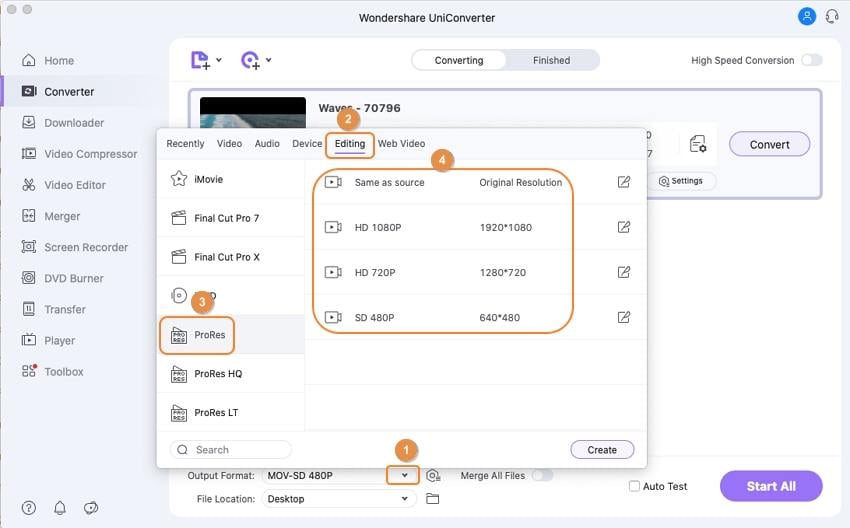
Passo 3 Converti AVCHD a ProRes su Mac.
Infine, ti basta cliccare il tasto Avvia Tutti per iniziare a convertire i file AVCHD in formato ProRes. Dopo che la conversione viene completata, clicca l'icona che somiglia ad una cartella nel fonto o nel pannello Completati per recuperare i file convertiti.
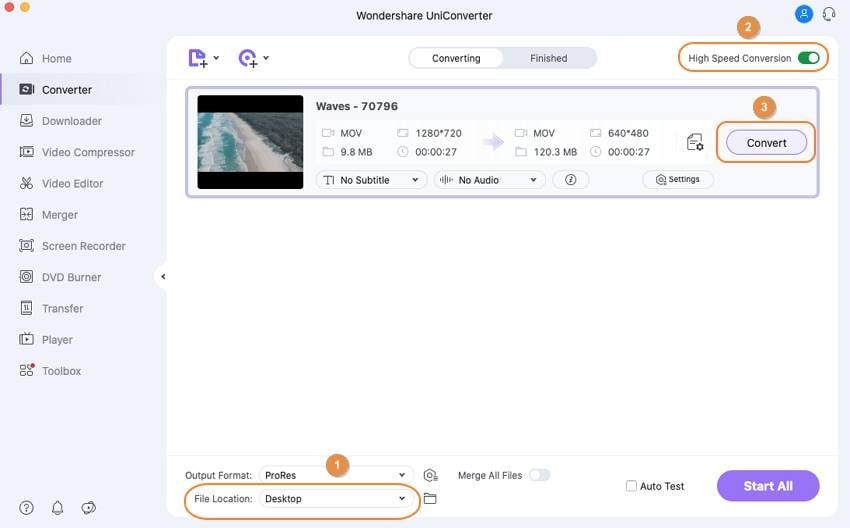
Download Gratuito Download Gratuito
Parte 2. Convertitore AVCHD in ProRes Gratuito per Windows/Mac
Questo è uno strumento di conversione video gratuito all'uso che permette agli utenti di convertire rapidamente e facilmente qualsiasi foramto video per qualsiasi dispositivo iOS. È l'ultimo strumento tecnologico che permette gli utenti Mac di scaricare e convertire i video da YouTube a iPad, iPhone, Apple TV, e iPod in modo assolutamente gratuito. Per convertire il tuo formato video usando Wondershare Free Video Converter, devi seguire solo tre semplici passi. Il primo passo è quello di trascinare direttamente i tuoi file video in questo strumento. Il secondo passo è selezionare il formato di output di tua scelta. Il passo finale è quello di cliccare il tasto "Converti" per avviare il processo di conversione video. Con questo strumento, non solo puoi guardare i contenuti digitali su internet, ma anche goderti i video di YouTube offline ovunque, in qualsiasi momento, e senza spendere soldi.
Download Gratuito Download Gratuito

Parte 3. Come Convertire AVCHD in ProRes Online Gratuitamente
Online UniConverter ti permette di convertire il tuo file da AVCHD a ProRes con la massima convenienza e facilità. Tutto ciò che devi fare è caricare il tuo file video AVCHD, scegliere un formato compatibile con ProRes, e cliccare Converti per avviare la conversione online. Nota che ti offre un'opzione di salvare il video su Google Drive per assicurarti che i file convertiti sono al sicuro e accessibili solo da te.
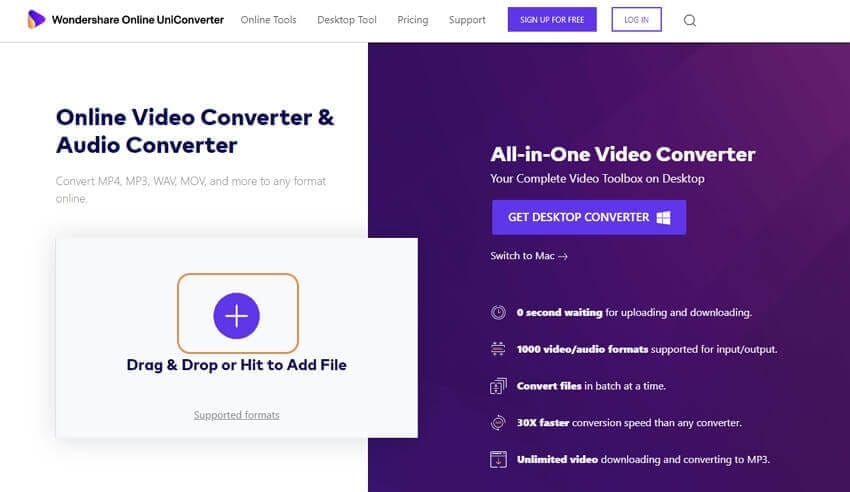
Il tuo completo video toolbox
 Converti in batch MOV in MP4, AVI, 3GP e viceversa facilmente.
Converti in batch MOV in MP4, AVI, 3GP e viceversa facilmente. 


Nicola Massimo
Caporedattore
Comment(i)